كيفية تغيير موضوع WordPress الخاص بك من PhpMyAdmin
نشرت: 2022-10-07لتغيير سمة WordPress الخاصة بك من phpMyAdmin ، ستحتاج إلى الوصول إلى قاعدة بيانات موقعك. بمجرد وصولك إلى قاعدة البيانات الخاصة بك ، سوف تحتاج إلى العثور على الجدول المسمى "wp_options". في جدول "wp_options" ، ستحتاج إلى العثور على اسم option_name المسمى "template". سيحتوي الخيار option_value لـ "template" على اسم الدليل لموضوع WordPress النشط حاليًا. لتغيير السمة ، ما عليك سوى تغيير اسم الدليل في "النموذج" option_value وحفظ التغييرات.
تعد إدارة السمات من منطقة إدارة WordPress أمرًا بسيطًا ، ولكن الوصول إلى مسؤول WordPress الخاص بك يكون أحيانًا أكثر صعوبة. إذا لم يكن لديك نسخة احتياطية ، يمكنك تغيير سمة WordPress الخاصة بك من قاعدة البيانات باستخدام phpMyAdmin. يجب أن يكون موضوعك الجديد مثبتًا مسبقًا على موقع الويب الخاص بك قبل أن تتمكن من استخدامه. ومع ذلك ، إذا لم يكن ذلك ممكنًا ، فيمكنك تحميل السمة يدويًا باستخدام FTP. عند تثبيت السمة ، قم بتدوين المجلد الموجود فيه. انقر فوق قسم قاعدة البيانات في حساب استضافة WordPress الخاص بك إذا كنت تريد إضافة قاعدة بيانات إلى حسابك. يمكن الوصول إلى أسماء الجداول المعروضة في قاعدة البيانات الخاصة بك عن طريق النقر عليها. يجب العثور على جدول "WP_options" ليتم تحريره. بعد إعداد المظهر الخاص بك ، سيكون مرئيًا على موقع الويب الخاص بك.
تغيير موضوع ووردبريس في قاعدة البيانات
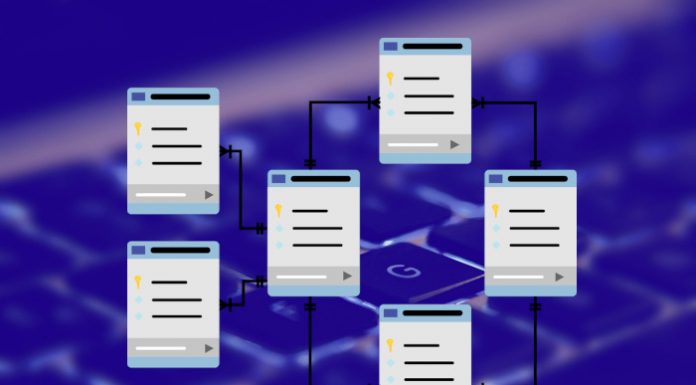
إذا كنت ترغب في تغيير سمة WordPress الخاصة بك من خلال قاعدة البيانات الخاصة بك ، فيمكنك القيام بذلك عن طريق الوصول إلى قاعدة البيانات الخاصة بك من خلال phpMyAdmin. بمجرد دخولك ، انقر فوق قاعدة بيانات WordPress الخاصة بك. سيؤدي ذلك إلى عرض قائمة بجميع الجداول الموجودة في قاعدة البيانات الخاصة بك. ابحث عن جدول wp_options وانقر فوقه. يحتوي هذا الجدول على جميع الإعدادات الخاصة بموقع WordPress الخاص بك ، بما في ذلك السمة. قم بالتمرير لأسفل إلى أسفل الصفحة وابحث عن الصف الذي يحتوي على option_name "template". الخيار option_value لهذا الصف هو اسم الدليل للموضوع الذي تستخدمه حاليًا. قم بتغيير القيمة إلى اسم دليل الموضوع الذي تريد استخدامه وانقر فوق الزر Go. سيستخدم موقع WordPress الخاص بك الآن المظهر الجديد.
كيفية تعديل موضوع WordPress الخاص بك
في مجلد / wp-content / theme ، الذي يجب عليك الاحتفاظ به في مكانه عند تثبيت سمة WordPress لأول مرة ، توجد الملفات. من الممكن تعديل ملف نسق ، لكن هذا لا يوصى به دائمًا. على الرغم من أن قائمة المظهر في لوحة معلومات WordPress متاحة لتعديل سمة ، فإن هذا الخيار غير متاح لتغيير سمة. سيتم نقلك إلى صفحة تعرض المظهر الذي قمت بتثبيته بمجرد النقر فوق ارتباط السمات. ما عليك سوى النقر فوق زر التخصيص في المظهر الخاص بك لتخصيصه في الوقت الفعلي.
تغيير موضوع WordPress - Godaddy
هناك عدة طرق يمكنك من خلالها تغيير سمة WordPress الخاصة بك على GoDaddy. الطريقة الأولى هي استخدام GoDaddy WordPress Theme Manager. للقيام بذلك ، قم بتسجيل الدخول إلى حساب GoDaddy الخاص بك وانتقل إلى موقع WordPress الخاص بك. ثم ، انقر فوق علامة التبويب "المظهر" وحدد "مدير المظهر". من هنا ، يمكنك تصفح السمات المتاحة واختيار السمات التي تريد استخدامها. هناك طريقة أخرى لتغيير سمة WordPress الخاصة بك على GoDaddy وهي تحميل سمة جديدة على موقعك. للقيام بذلك ، قم بتسجيل الدخول إلى حسابك وانتقل إلى موقع WordPress الخاص بك. ثم ، انقر فوق علامة التبويب "المظهر" وحدد "إضافة جديد". من هنا ، يمكنك تحميل المظهر الجديد إلى موقعك. أخيرًا ، يمكنك أيضًا تغيير سمة WordPress الخاصة بك عن طريق تحرير رمز موقعك. ثم ، انقر فوق علامة التبويب "المظهر" وحدد "محرر". من هنا ، يمكنك تعديل رمز موقعك لتغيير المظهر الخاص بك.

كيفية حذف البرنامج المساعد ووردبريس أو الموضوع
بالنقر على زر تعطيل البرنامج المساعد ، يمكنك تعطيل بعض المكونات الإضافية. يجب اتخاذ الإجراء التالي: انقر فوق الزر "إزالة المظهر" .
وورد موضوع لم يتغير
إذا كنت تواجه مشكلة في تغيير سمة WordPress الخاصة بك ، فقد يرجع ذلك إلى عدد من العوامل المختلفة. في بعض الأحيان تكون مشكلة بسيطة مثل مكون إضافي للتخزين المؤقت يسبب مشاكل ، أو ربما لا يكون لديك ذاكرة كافية مخصصة لموقع WordPress الخاص بك. في كلتا الحالتين ، عادةً ما يكون حلًا سهلًا نسبيًا.
كيفية إصلاح مشاكل WordPress الشائعة
إذا كنت تواجه مشكلة في جعل موقع WordPress الخاص بك يبدو بالشكل الذي تريده أو إذا كنت تواجه صعوبة في الحصول على التحديثات لتدخل حيز التنفيذ ، فقد تكون هناك عدة أسباب لذلك. يمكنك مسح ذاكرة التخزين المؤقت وملفات تعريف الارتباط للمتصفح ، ثم إعادة تشغيل المتصفح لمعرفة ما إذا كان يمكنك استعادته. من المحتمل أن يكون التعارض بين المكونات الإضافية أو أخطاء البرنامج المساعد في المعاينة أو خطأ داخلي في الخادم هو سبب المشكلة. تستغرق عملية تحديث WordPress حوالي خمس دقائق حتى تكتمل ، ولكن إذا استغرقت وقتًا أطول ، فيجب عليك التحقيق في المشكلة.
كيفية تغيير اسم القالب في ووردبريس
هناك بعض الخطوات البسيطة التي يمكنك اتباعها لتغيير اسم القالب في WordPress. أولاً ، قم بتسجيل الدخول إلى حساب WordPress الخاص بك وانتقل إلى قسم "المظهر". بعد ذلك ، ابحث عن خيار "Theme" وانقر فوقه. من هناك ، ستتمكن من تحديد سمة جديدة من الخيارات المتاحة. أخيرًا ، انقر فوق الزر "حفظ التغييرات" لحفظ اختيارك الجديد.
إذا كنت تستخدم نسقًا فرعيًا / أصليًا وأعدت تسمية مجلد النسق الأصلي (حقل القالب) في style.html للقالب الفرعي ، يجب أيضًا إعادة تسمية مجلد النسق الأصل. عندما تعيد تسمية سمة ، أعد تسمية المجلد القديم - ثم اسم المجلد الجديد ، والذي يجب أن يكون هو نفسه السمة القديمة ولكن مع تخصيصات السمة الجديدة. يتم ذلك مباشرة من قاعدة البيانات. لا داعي للقلق بشأن تغيير اسم المجلد. إذا كنت تنوي إجراء المزيد من التغييرات ، فقد يكون الموضوع الفرعي أكثر ملاءمة. انتقل إلى: WP-content / theme /
كيف يمكنني تغيير اسم وصورة موضوع WordPress الخاص بي؟
انتقل إلى المظهر لعرض تقدمك. هناك سمات على الشريط الجانبي الأيسر من لوحة إدارة WordPress. يجب عليك تحريك مؤشر الماوس فوق سمة WordPress التي تريد استخدامها في هذه الصفحة ، ثم النقر فوق الزر "تنشيط" لتغييره.
وورد موضوع
قالب WordPress عبارة عن مجموعة من الملفات التي تعمل معًا لإنتاج واجهة رسومية بتصميم موحد أساسي لمدونة الويب. تسمى هذه الملفات ملفات القوالب. يعدل النسق طريقة عرض الموقع ، دون تعديل البرنامج الأساسي. قد تتضمن السمات ملفات قوالب مخصصة وملفات صور (* .jpg و * .png) وأوراق أنماط (* .css) وصفحات مخصصة بالإضافة إلى أي ملفات تعليمات برمجية ضرورية (* .php).
من حيث أنظمة إدارة المحتوى ، فإن WordPress هو الأكثر استخدامًا. وفقًا لـ W3Techs ، تم إنشاء 59 ٪ من جميع مواقع CMS باستخدام WordPress. باختصار ، النظام متعدد الاستخدامات للغاية ، مما يسمح لك بإنشاء أي نوع من مواقع الويب تقريبًا. قوالب WordPress عبارة عن تخطيطات مصممة مسبقًا ومبنية مسبقًا يمكن استخدامها لإنشاء متجر على الإنترنت. نظرًا لأنه يمكنك التلاعب بلوحة التحكم في موقع WordPress الخاص بك ، فلن تحتاج إلى أن تكون مصمم ويب لتخصيصها. يقوم المبدعون من جميع أنحاء العالم بإنشاء قوالب WordPress في ThemeForest ، والتي تعد موطنًا لمجموعة متنوعة من السمات.
